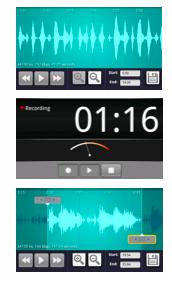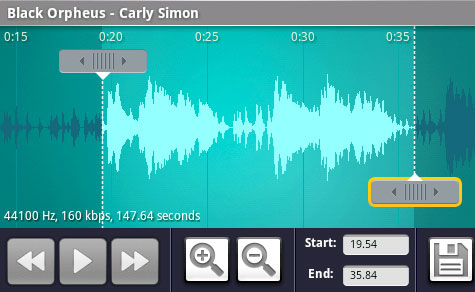アイフォン(iphone)&スマートフォン用 着うた簡単作成法
 みなさん!注目です!アイフォン(iphone)の着うたを無料で簡単作成できます。サビだけほしい!
みなさん!注目です!アイフォン(iphone)の着うたを無料で簡単作成できます。サビだけほしい!
という方は、編集も可能です。MP3を編集してiTuneで着うたを作成します。全部無料です!
スマートフォンは別の方法で作成します。ページの下に移動
お気に入りに追加
アイフォンの着うたの作成には、お馴染みのiTuneを使用します。 まだ持ってない方はダウンロードしましょう。
iTuneダウンロード
iTuneのサイトに移動したら、「今すぐダウンロード」をクリック。ファイルをダウンロードしたら、インストールしましょう。
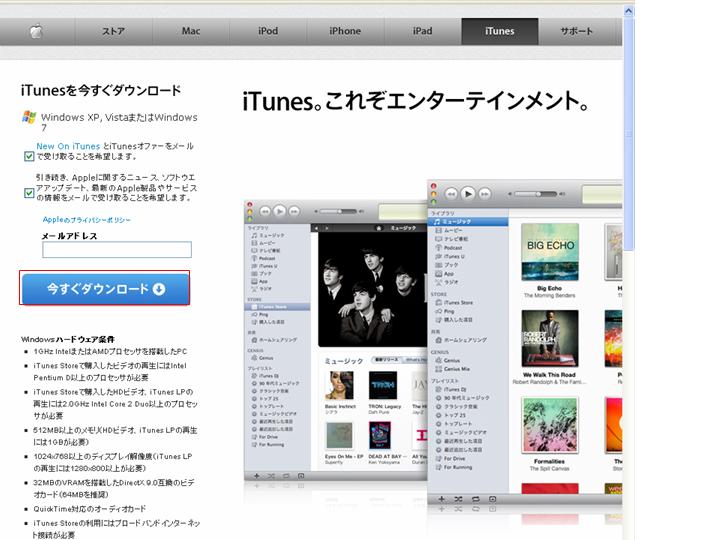
アイフォン用の素材となる無料MP3をダウンロードしましょう。CDから取り込んだ曲でもOKです。
iTuneをダウンロードしたら、設定を変更します。 編集→設定 をクリック。
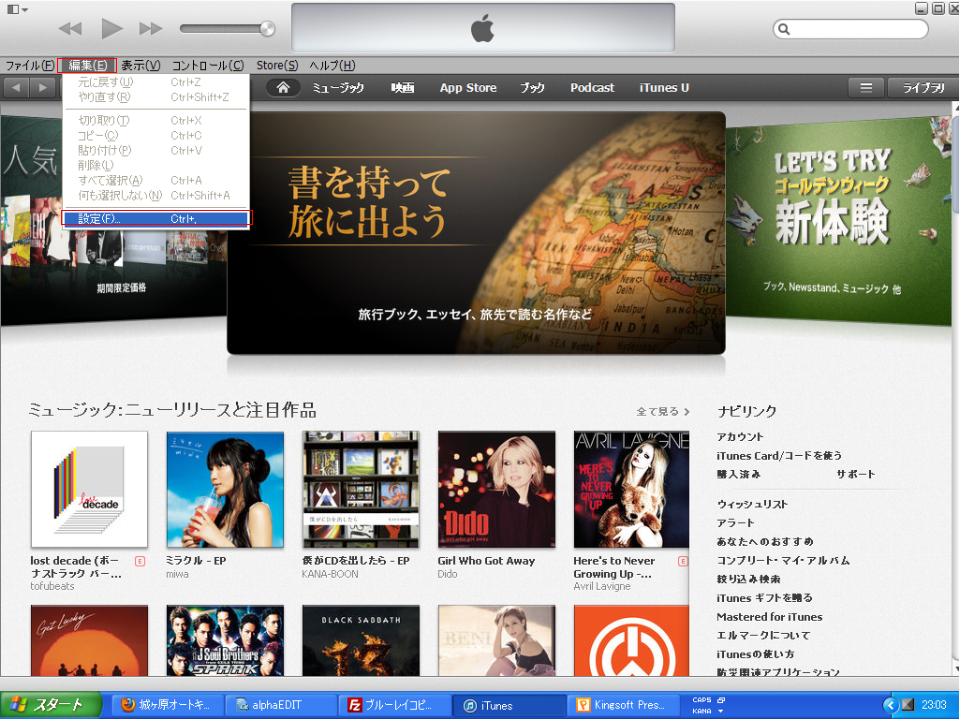
一般タブの 「インポート設定」をクリック。
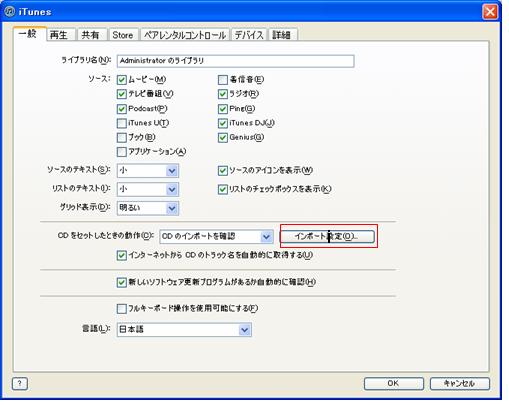
「AACエンコーダ」を選択してOKをクリック。

設定が終了したら、”ライブラリ”をクリック。
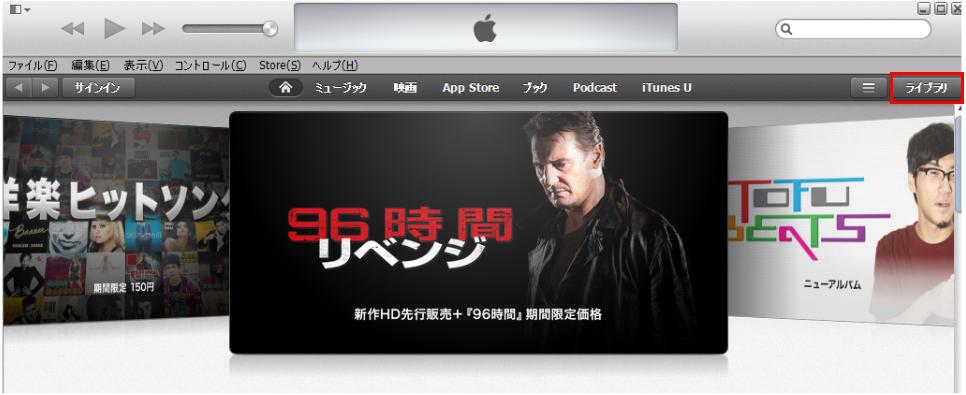
そして着うたにしたい曲のプロパティを開きます。
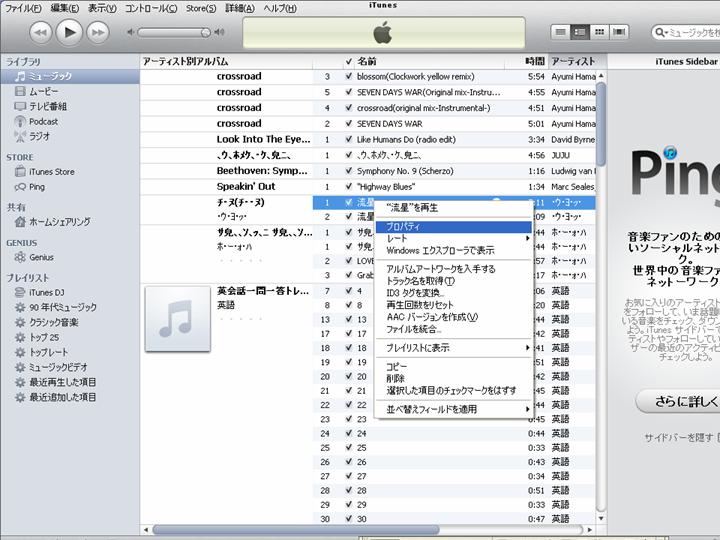
オプションタブを選択して、開始時間と停止時間を設定します。 「次へ」をクリック。
※ 時間は40秒以内にすること
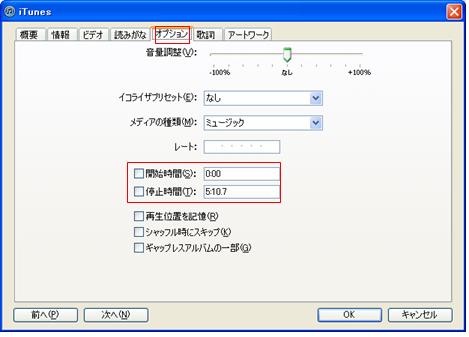
40秒以内の曲なんて無いよ!という方は、
サビだけ着うたにしたい方はサビだけ取り出すことの出来る
フリーソフトとその使用法を紹介しています!MP3ダイレクトカット
フリーソフトを使わなくても、サビの部分の始まりの時間と終わりの時間を
記録して、上記の”開始時間”と”停止時間”を入力すれば大丈夫です。
再度、時間を変更した曲を右クリックして、「AACバージョンを作成」をクリック。
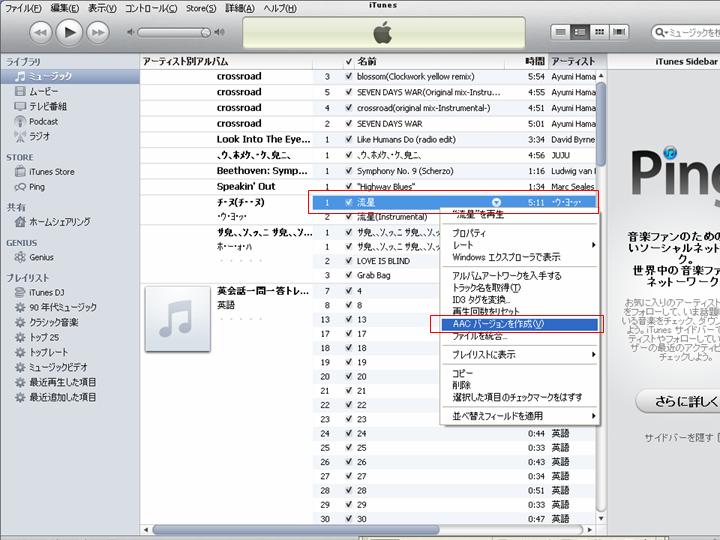
すると、「マイドキュメント」の中の「マイミュージック」の中に作成されたMPEG4のファイルが作成されます。
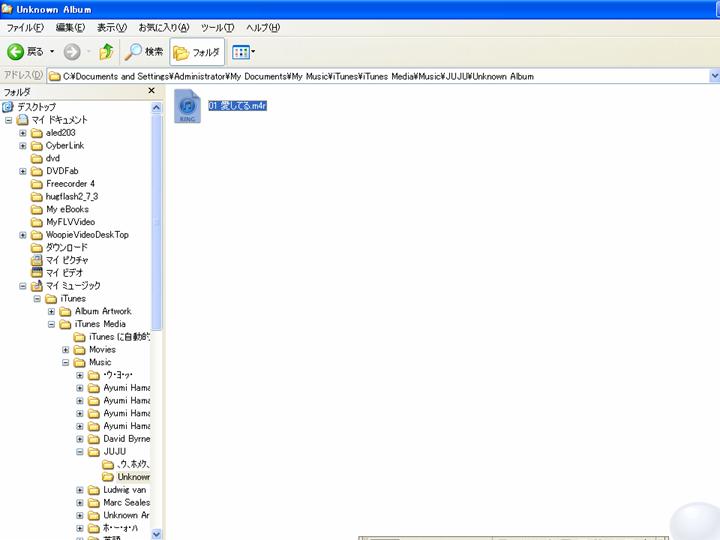
もし、マイミュージックにその曲が無い場合は”スタート”→”検索”でその曲名を入力して検索してみましょう。
そのファイルの拡張子が
「.m4a」
となっているのを「.m4r」に書き換えます。そしてそのファイルをダブルクリックすると、「着信音」の項目に追加されます。

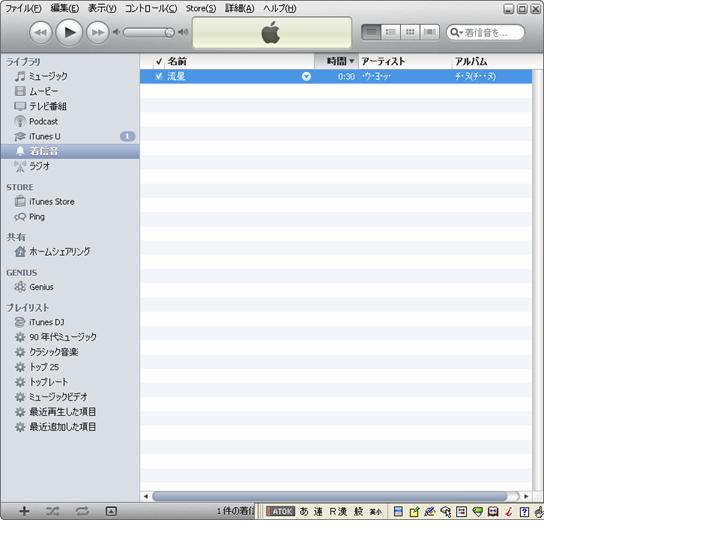
拡張子が表示されない!!という方は設定を変更する必要があります。
フォルダを開いたら、「ツール」→「フォルダオプション」をクリック。
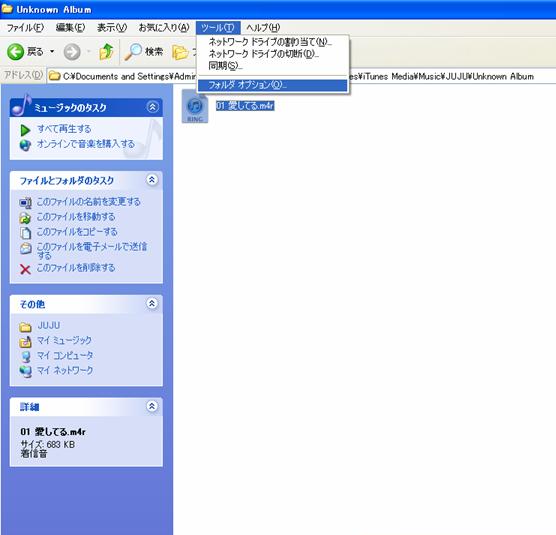
「表示」タブを開き、「登録されている拡張子は表示しない」のチェックを外して OK をクリック。

これで拡張子が表示されるので、編集が可能となります。
ライブラリ内の着うたファイルを直接コピーしてマイドキュメント又はデスクトップあたりにに貼り付けます。ドラッグしても良いです。
そして、着うたの拡張子を「M4a」から「M4r」に書き換えます。
このマイドキュメント内の着うたファイルを直接ドラッグしてiTuneの着信音のところへドラッグします。
次に、アイフォンをiTune(パソコン)と接続します。パソコンがアイフォンを認識したら、「デバイス」のタブが左に出ます。
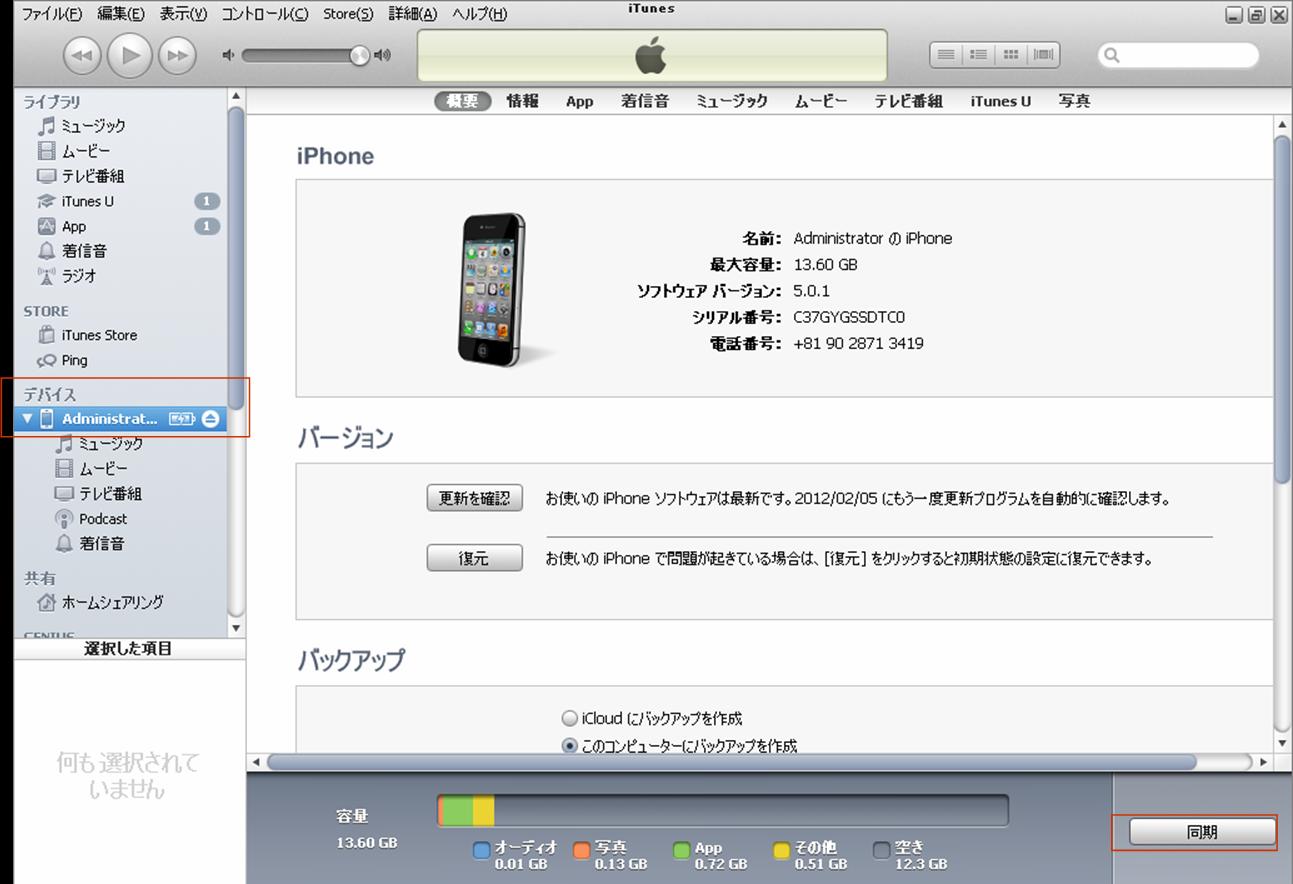
サイドバーが出ていない方は・・・。”表示”→”サイドバーを表示”をクリック。
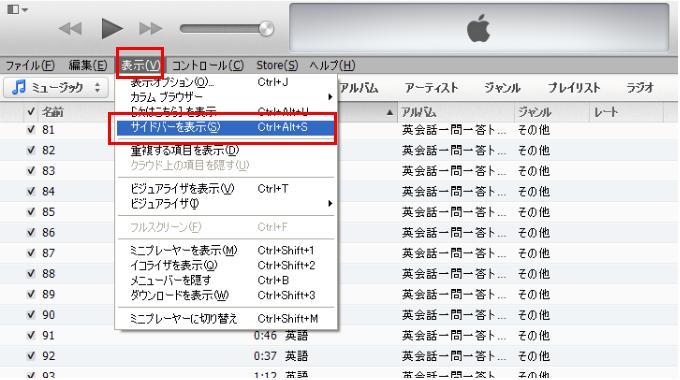
あとは、アイフォン(iPhone)を接続し、「着信音」タブを開いた後、「同期」をクリックすれば、着信音がアイフォンに転送されます。
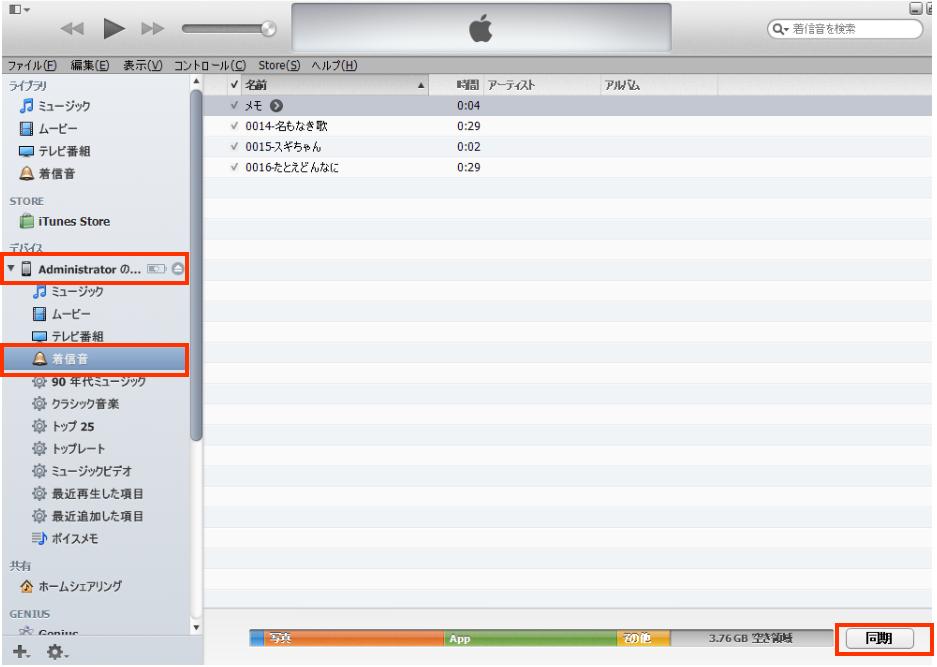
作業が終わったら、アイフォンの着うたを確認しましょう。登録されているはずです。
アプリを使用したもっと簡単な方法があります!
アイフォン着うた簡単作成
スマートフォン用着うた作成
Tone Pickerを使用すれば、SDカードに保存されている音源をMP3に着信音に設定する事ができます。
ダウンロードは以下より
↓ ↓
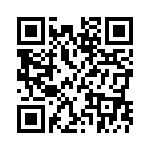
Tone Pickerをインストールしたら、 無料のMP3をダウンロード
1 着信音や通知音などで音を選択する場面ではAndroid標準の選択画面を使うか、インストールしたTone Pickerを使うかを尋ねられます。
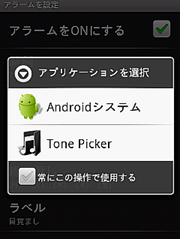
2 「音楽トラックを選択」を選択すれば、SDカード内に収めたmp3音源を選択できるようになります。
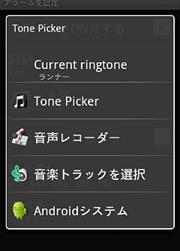
3 サビだけが欲しい!という方はこれがお勧め
Ringdroid
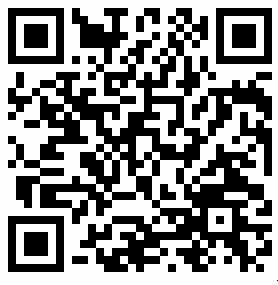
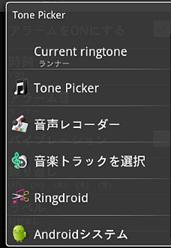
図のような感じで欲しいところだけをカットできます。